L'app Mail ha una casella di posta speciale chiamata "Focused". Può essere abilitato e disabilitato dagli utenti ma l'app decide quali e-mail verranno visualizzate nella Posta in arrivo focalizzata. Tutte le altre e-mail sono ordinate in una casella di posta chiamata "Altri". Normalmente, si tratta di email generate automaticamente come quelle che ricevi dai siti di social media quando c'è una nuova attività. L'app ha comunque ragione a separarli, a volte sbaglia o forse vivi per visualizzare determinate e-mail nella Posta in arrivo focalizzata anche se provengono da un sito di social media. Ecco come puoi spostare un messaggio nella Posta in arrivo focalizzata in Mail.

Sposta un messaggio nella Posta in arrivo focalizzata
Apri Mail e vai alla scheda Altro. Cerca l'e-mail che desideri spostare nella Posta in arrivo focalizzata. Fare clic con il tasto destro del mouse e selezionare l'opzione "Sposta su focalizzata" dal menu contestuale.
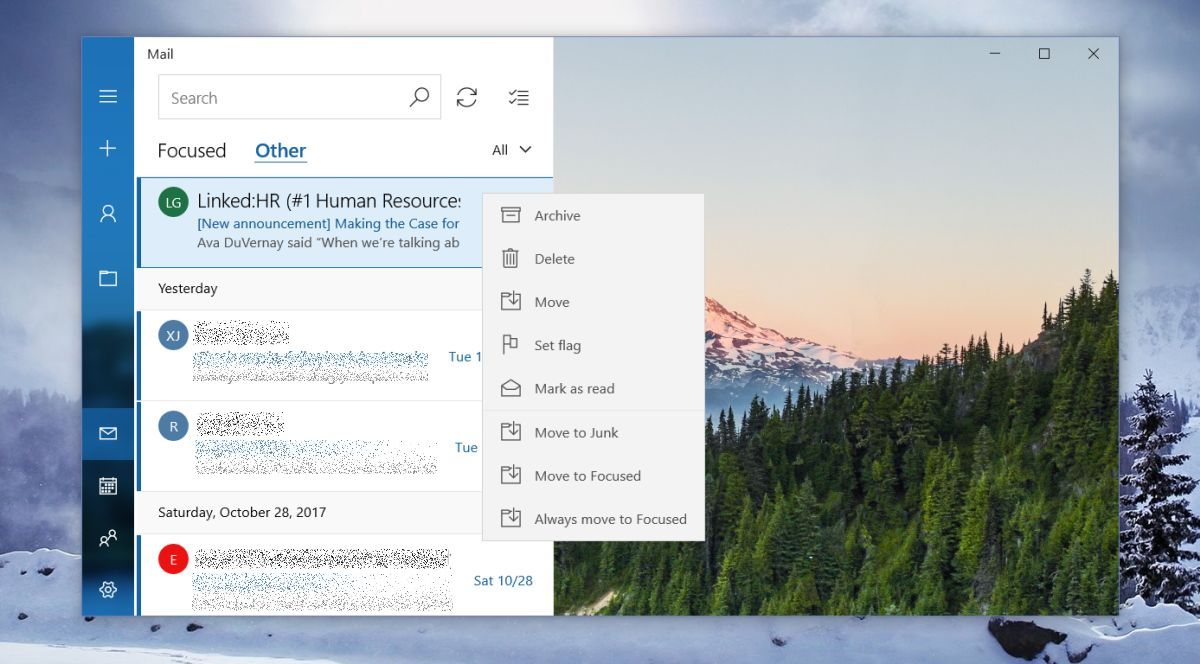
Questo sposterà solo quel messaggio nella posta in arrivo focalizzata. Tutti gli altri messaggi che provengono dallo stesso mittente verranno comunque inviati alla casella di posta Altri.
Se si desidera spostare tutti i messaggi da un determinato mittente nella posta in arrivo messa a fuoco, fare clic con il tasto destro del mouse nella posta in arrivo Altro e selezionare l'opzione "Sposta sempre in messa a fuoco" dal menu di scelta rapida.
Sposta il messaggio nella casella di posta Altro
Funziona in entrambi i modi, ad es. puoi anche rimuovere un messaggio dalla Posta in arrivo focalizzata e inviarlo alla Posta in arrivo Altri, se lo desideri. Il processo è simile; vai alla Posta in arrivo focalizzata e fai clic con il pulsante destro del mouse sul messaggio che desideri spostare. Seleziona "Sposta in altri" dal menu contestuale per inviare quel particolare messaggio nella casella di posta Altri. Tutti i messaggi futuri dallo stesso mittente continueranno a comparire nella Posta in arrivo focalizzata. Se desideri che tutti i messaggi di un determinato mittente vengano recapitati nella casella di posta Altro invece che nella casella di posta Focused, fai clic con il pulsante destro del mouse e seleziona "Sposta sempre in altri".
Inutile dire che puoi invertirlo ogni volta che vuoi. Tutto quello che devi fare è fare clic con il pulsante destro del mouse su un messaggio e inviarlo a un'altra casella di posta in base al messaggio o al mittente.
L'app Mail è più o meno semplice. La posta in arrivo focalizzata è una delle funzionalità più intelligenti nell'app di posta. La posta in arrivo focalizzata è una funzionalità copiata da Microsoft da Outlook. Microsoft ha un'app di posta elettronica molto più capace per Windows sotto forma di Outlook. Poiché Mail viene fornito in bundle con Windows 10, ovvero è gratuito, è improbabile che la società sviluppi concorrenza per la sua principale app di posta elettronica. Mantiene l'app di posta rilevante e, se lo ritiene opportuno, aggiungerà alcune buone funzionalità ad essa.











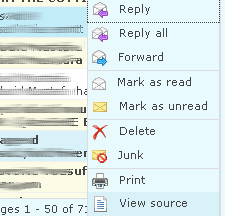
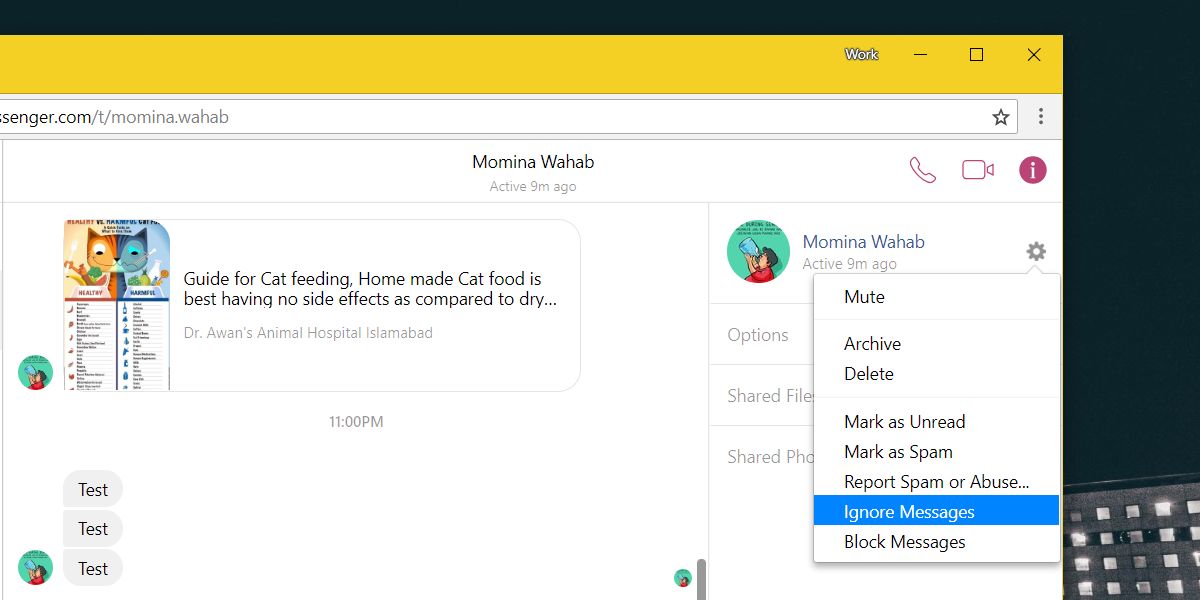
Commenti